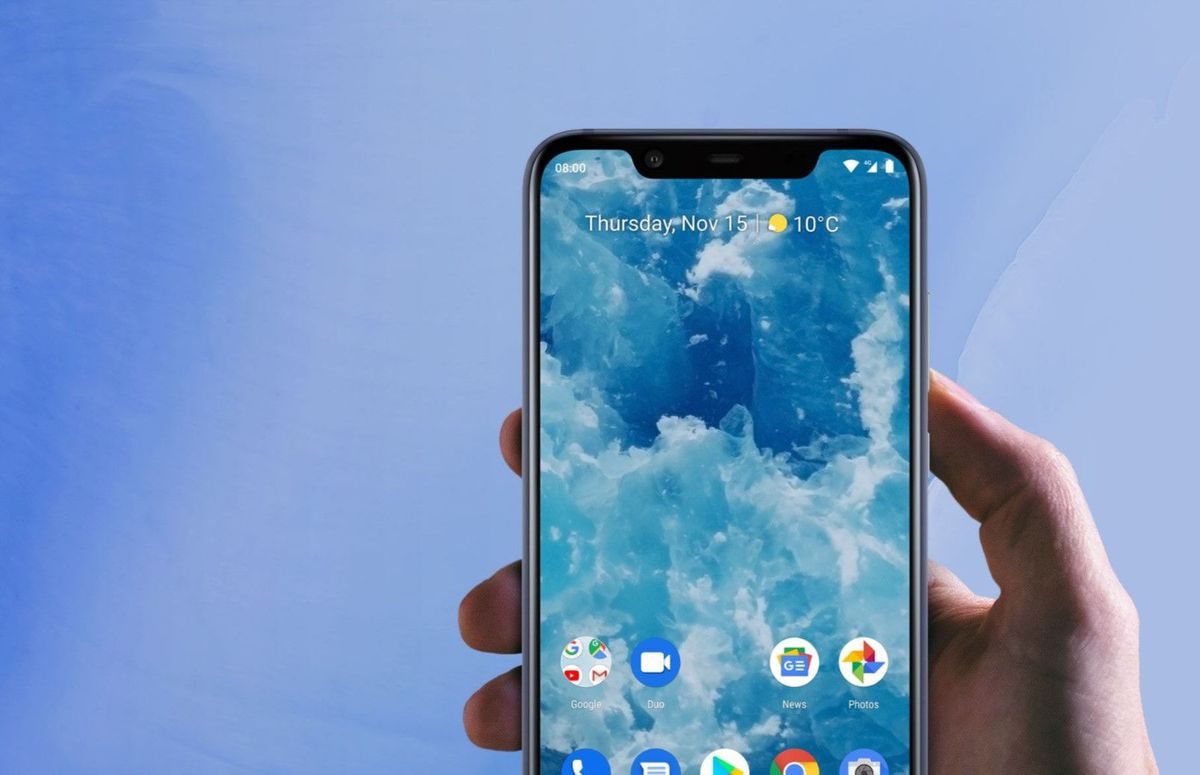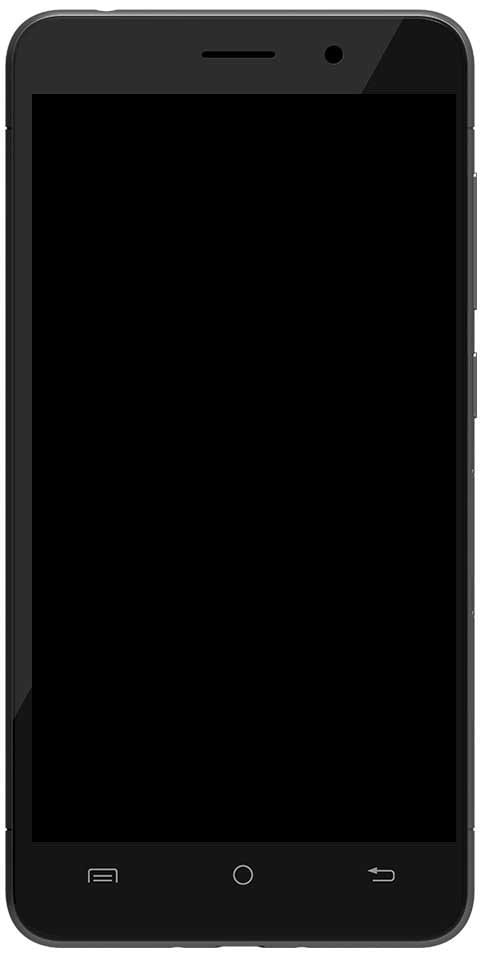Geriausi GIMP papildiniai grafikos redagavimui
GIMP „plugins“ yra grafikos redaktoriaus įrankis. Tai reiškia GNU vaizdo manipuliavimo programą. Tačiau programinė įranga naudojama paveikslėlių retušavimui ir redagavimui, vaizdo formato keitimui ir daugeliui kitų. Be to, jis žinomas dėl profesionalios vaizdo redagavimo užduoties. Įrankis yra nemokamas ir atviro kodo.
Jei esate profesionalus ir tobulinate šį įrankį, perkelkite jį ir patobulinkite, taip pat jį parduokite. Nes tai yra atviro kodo projektas. Šis įrankis taip pat palaiko daugybę papildinių, todėl įrankis tampa įdomesnis. Be to, yra daugybė GIMP papildinių, tačiau sudėtinga pasirinkti geriausius iš jų.
Geriausi GIMP papildiniai
Greitas eskizas
Greitas eskizas naudojamas konvertuoti vaizdą į eskizinį meną. Tačiau tai reiškia, kad jei turite vaizdą, galite padaryti jo eskizą. Be to, yra RGB režimas, taigi, jei jums patinka eskizo išvestis spalvota. Tai tikrai svarbu dirbant meno kūrinius. Be to, tai yra įdomus ir geras GIMP papildinys. Ateik, patikrinkime keletą kitų GIMP papildinių.
Nuotraukų efektai
Kaip atspindi pavadinimas foto efektai ateina su tonomis esminių padarinių. Tačiau jame yra nuostabių savybių, tokių kaip „Palette“ peilis, „Wrap“ efektas, vandens dažų efektas, „Texturize“, spalvotas pieštukas, „Solarisation“, spalvotas pieštukas, plytų siena ir daug daugiau. Taigi, kai tik manote, kad norite naudoti paveikslėlio efektus, nepamirškite užfiksuoti nuotraukų efektų.
Atsisiųskite nuotraukų efektus
Sluoksnio efektai
Sluoksnio efektai pateikti skirtingus efektus, kuriuos galima pritaikyti atskiram sluoksniui ir sujungtiems sluoksniams. Be to, jame yra tokių efektų kaip „Išorinis švytėjimas“, „Satin“, „Vidinis švytėjimas“, „Insultas“, „Kūgis“, „Šablono perdanga“ ir „Reljefas“ ir kt. Tačiau tai gali būti geras pasirinkimas redaguojant 3D vaizdą.
Pagražinti
Pagražinti yra vienas iš labiausiai vertinamų bruožų, kurio norime. Pagerina vaizdą, padidindamas spalvų ryškumą. Be to, jis turi daug pasirinkimų, kur galite valdyti, kuri spalva turi būti pakeista, pavyzdžiui, elegantiška, šviesi, retro, tamsiai mėlyna ir kt. Taip pat galite nustatyti kontrasto neskaidrumą su bet kokiais kitais su spalva susijusiais pasirinkimais.
Dygsnio panorama
Šis papildinys yra vienas iš geriausių GIMP papildinių. Jis naudojamas kuriant panoraminius paveikslėlius iš bet kurio vaizdo. Taip pat galite pridėti įvairių nuotraukų ir rankiniu būdu nustatyti nuotraukos ilgį, kad pagal save sukurtumėte panoramą. Tačiau dygsnio panoramoje ieškosite tokių funkcijų kaip nuotraukų maišymas, spalvų balansas ir iškraipymų atitikimas. Be to, tai yra geras pasirinkimas Pandora Prijunkite.
CarTOONize
CarTOONize taip pat yra geriausi GIMP papildiniai. Tačiau jis naudojamas konvertuoti vaizdus į animacinius paveikslėlius. Tai leidžia mums kontroliuoti linijos storį ir juodus šešėlius, spalvų lygį. Jis gali ištrinti vaizdo triukšmą naudodamas „GREYCstoration“, „Selective Gaussian“, „G’MIC“ arba „Despeckle“ filtrus kaip paviršiaus neryškumą. „CarTOONize“, be abejo, yra įdomus ir įdomus papildinys. Tai taip pat suteiks pridėtinės vertės kuriant juokingą ar animacinį plakatą.
BIMP
BIMP reiškia Paketinio vaizdo manipuliavimo papildinys. Tai papildinys, naudojamas manipuliuoti daugeliu paveikslėlių. Be to, tai yra vienas iš geriausių GIMP papildinių. Pagal numatytuosius nustatymus galima redaguoti, pvz., Apkirpimas, vandens ženklas, dydžio keitimas, formato keitimas, spalvų taisymas, vartymas, pasukimas, pervadinimas ir kt. Tačiau galite pridėti kitų redagavimo įrankių iš kitų manipuliavimo papildinių. Be to, tai padeda pritaikyti šias manipuliacijas įvairiais vaizdais vienu palietimu. Tiesiog įdiekite ir atsisiųskite, kad galėtumėte naudoti GIMP.
Išsaugoti žiniatinkliui
„Išsaugoti žiniatinkliui“ taip pat yra geriausi GIMP papildiniai įvairioms užduotims atlikti. Tačiau tai leidžia jums valdyti kiekvieną vaizdų dalį, kur mes galime redaguoti vaizdą, modifikuoti formatą, mažinimą, ryškumą, glaudinimą, mastelį ir kt. Be to, jei esate tinklaraštininkas ir norite reaguoti į miniatiūras ar pan., Tai gali būti Geriausias pasirinkimas. Aš jums pasiūlysiu jį naudoti.
Atsisiųskite „Išsaugoti žiniatinkliui“
Persiorientuokite
Be abejo, dėl kai kurių priežasčių gauname neryškius ir banguojančius vaizdus. Norėdami nustatyti nestabilius vaizdus, Persiorientuokite yra vienas iš geriausių GIMP papildinių. Tačiau šis pavadinimas rodo, kad reikia sutelkti dėmesį į netvirtą vaizdą naudojant vadinamąją techniką FIR Wiener filtravimas ir sukuria vaizdą be suliejimo naudodamas „Refocus“.
„G’MIC“
„G’MIC“ reiškia GREYC „Magic for Image Computing“. Kadangi tai yra geriausi GIMP papildiniai, peržiūrėkite vaizdus, kad patikrintumėte, kuris filtras yra geresnis, ir pritaikykite jį. Tai leidžia vartotojams į sąrašą įtraukti kitus pasirinktinius filtrus. Be to, jame yra daugybė integruotų filtrų, pvz., Paveikslėlių naikinimas, meninis efektas ir patobulinimo algoritmai, 3D vaizdai ir kt. Tačiau įdiegti „G'Mic“ yra gana paprasta, tiesiog atsisiųskite ir įdiekite papildinį kompiuteryje ir jį rasite „Filtrai“ .
kaip išrauti zte zmax
Geriausias dalykas yra tai, kad daugelis vartotojų jį naudoja tik tam, kad gautų atlygį už vaizdų redagavimą ir kūrimą. Atminkite, kad visada naudokite GIMP papildinius.
GIMP naudojamas:
- Paveikslų retušavimas
- Vaizdo redagavimas
- Gamina dailės ir grafinio dizaino elementus
- Paveikslėlio formato konversija
- Laisvos formos piešinys
GIMP funkcijos:
Įvairus vaizdo formatas yra palaikomas GIMP. Tačiau tai reiškia, kad galite kurti paveikslėlius ir menus bet kokiu jums patinkančiu formatu. Taip pat galite pakeisti jį iš formato į kitus. Be to, jis palaiko tokius formatus kaip GIF, PNG, PSD, JPEG ir daugelį kitų.
GIMP neabejotinai a Tarp platformos. Tai galima „Windows OS“, „Linux“, „Mac OS“ ir kitose OS.
tai yra atviro kodo programinė įranga o tai reiškia, kad galite jį nemokamai įdiegti ir naudoti.
Jūs galite padaryti vaizdo gerinimas apie GIMP. Tai ištrins iškraipymus ir triukšmą iš drebančio vaizdo, kad būtų sukurta puiki išvestis.
Kaip įdiegti GIMP papildinius
Nors įdiegiant GIMP įskiepius kitose operacinėse sistemose yra visai kitaip. Čia aptarsiu GIMP papildinio diegimą langai ir kitoms OS.
Yra trijų tipų papildiniai, kurie yra gana skirtingi. Tiesą sakant, scenarijus taip pat veikia kaip papildiniai.
- „Python“ scenarijai (.py plėtinys)
- ZIP failus
- Scenarijus-fu (.scm plėtinys)
Jei norite naudoti ZIP failą, tiesiog ištraukite jį kur nors ir peržiūrėkite, kokio tipo faile jis yra, t. Y. Be to, nukopijuokite jį ir atidžiai atlikite nurodytus veiksmus.
„Python“ scenarijų diegimas
1 žingsnis:
Pirmiausia atidarykite GIMP ir eikite į Redaguoti> Nuostatos> Aplankas> papildiniai .
2 žingsnis:
Be to, pasirinkite vieta . Galite pasirinkti bet kurią iš dviejų vietų.
3 žingsnis:
Dabar rasti į aplanką vieta kurį pasirinkote paskutiniame etape.
4 žingsnis:
Be to, nukopijuokite failą naudodami .py plėtinys ir įklijuokite jį į tą vietą.
5 žingsnis:
Iš naujo paleiskite GIMP programinę įrangą ir papildinius.
„Script-Fu“ failų diegimas
1 žingsnis:
Pirmiausia atidarykite GIMP ir eikite į Redaguoti> Nuostatos> Aplankas> Scenarijai .
2 žingsnis:
Dabar pasirinkite vieta pvz .: - C: Program Files GIMP 2 share gimp 2.0 scripts.
3 žingsnis:
Tada rasti į aplanką vieta kurį pasirinkote paskutiniame etape.
4 žingsnis:
Be to, nukopijuokite papildinį naudodami .scm prailginimas tada įklijuokite jį į vietą, kurią atidarėte atlikdami paskutinį veiksmą.
5 žingsnis:
Tada iš naujo paleiskite „GIMP“ programinę įrangą ir naudokite „GIMP“ papildinius.
Išvada
Kaip jau žinote, yra tiek daug GIMP papildinių. Bet jei naudojate šiuos papildinius, jums nereikia jokio kito papildinio. Kadangi šie papildiniai susideda iš daugybės funkcijų. Tačiau tai bus geriausias pasirinkimas pasirinkti vieną papildinį su įvairiomis funkcijomis, o ne naudoti keletą GIMP papildinių toms pačioms funkcijoms.
Tikiuosi, kad pastebėjote, jog ieškojote ir jums įdomiausia redaguoti vaizdus. Žemiau esančiame komentarų skyriuje praneškite mums savo mintis ir pasiūlymus!
Taip pat skaitykite: